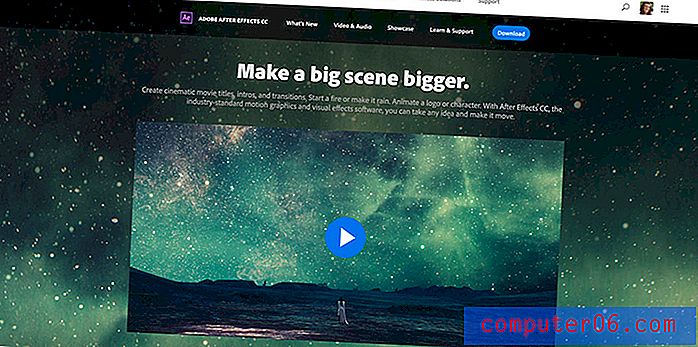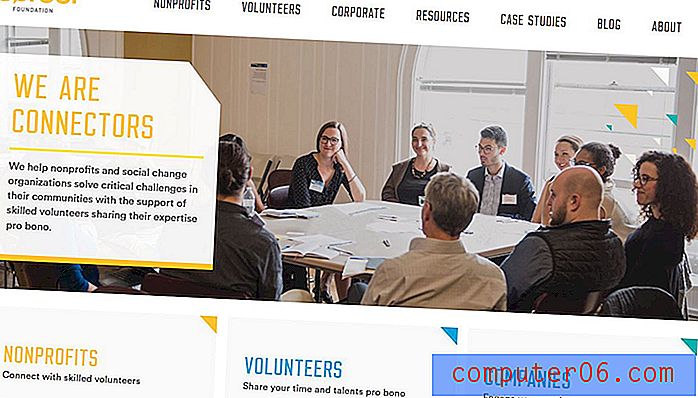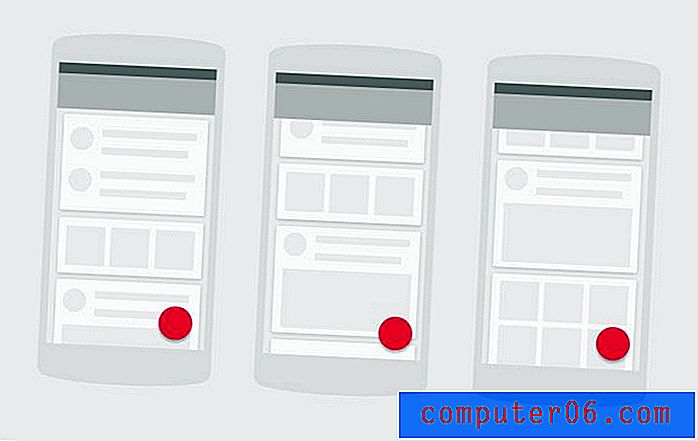So machen Sie das Seitenlayout zur Standardansicht in Excel 2010
Excel 2010 verfügt über eine Handvoll verschiedener Ansichten, zwischen denen Sie beim Anzeigen der Daten in einer Tabelle auswählen können. Wir haben Ihnen bereits gezeigt, wie Sie im Programm zur Ansicht „Seitenlayout“ wechseln können. Mit dieser Methode können Sie jedoch nur die Ansicht für das aktuelle Blatt ändern. Wenn Sie in Zukunft eine neue Arbeitsmappe oder ein neues Blatt erstellen, wird die Standardansicht „Normal“ verwendet.
Dies ist jedoch keine Einstellung, mit der Sie leben müssen, da Sie zu einer anderen Standardansicht wechseln können. In der folgenden Anleitung werden Sie durch die Schritte geführt, die zum Wechseln zur Seitenlayoutansicht als Standardoption in Excel 2010 erforderlich sind.
Legen Sie in Excel 2010 "Seitenlayout" als Standardansicht fest
Die Schritte in unserem Artikel unten ändern die Standardansicht nur für neue Arbeitsblätter. Dies bedeutet, dass jede neue Arbeitsmappe, die Sie erstellen, oder jedes neue Arbeitsblatt, das Sie einer vorhandenen Arbeitsmappe hinzufügen, standardmäßig die Seitenlayoutansicht verwendet. In vorhandenen Arbeitsblättern wird die Ansicht verwendet, die beim letzten Speichern der Datei aktiv war.
- Klicken Sie oben links im Fenster auf die Registerkarte Datei .
- Klicken Sie in der Spalte links im Fenster auf die Schaltfläche Optionen .
- Stellen Sie sicher, dass die Registerkarte Allgemein auf der linken Seite des Fensters ausgewählt ist, klicken Sie dann auf das Dropdown-Menü rechts neben der Standardansicht für neue Blätter und klicken Sie auf die Option Seitenlayoutansicht . Sie können dann unten im Fenster auf die Schaltfläche OK klicken, um Ihre Änderungen zu speichern und das Fenster zu schließen.

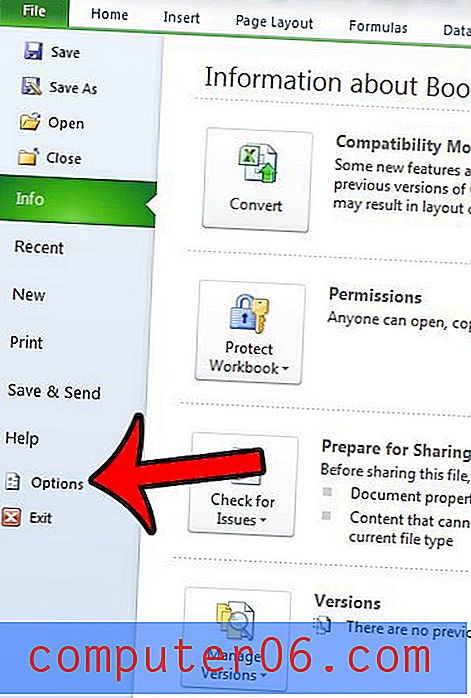
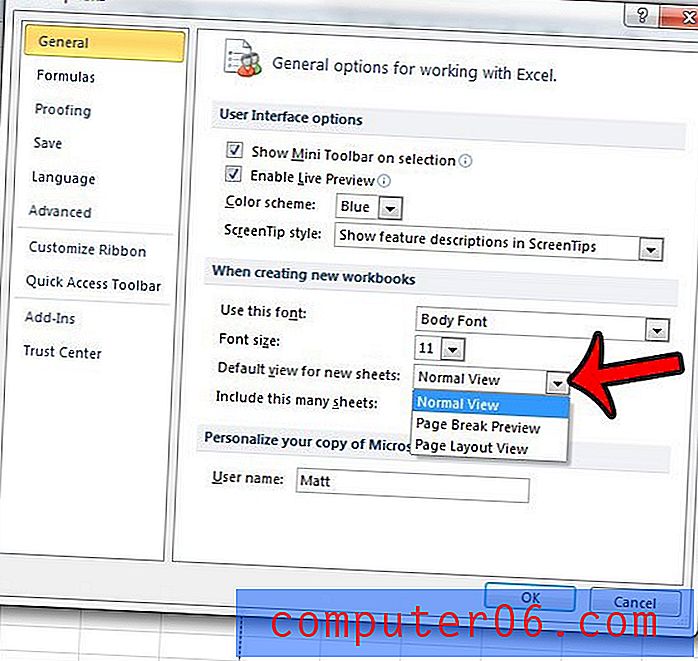
Alle zukünftigen neuen Arbeitsblätter verwenden diese Ansicht standardmäßig.
Müssen Sie nur einen Teil Ihres Arbeitsblatts drucken, haben aber Schwierigkeiten, das zu erreichen, was Sie tun müssen? Erfahren Sie, wie Sie Druckbereiche in Excel 2010 festlegen, um eine der effektiveren Änderungen zu sehen, die Sie an Ihrem Arbeitsblatt vornehmen können, um die Qualität Ihrer gedruckten Blätter zu verbessern.